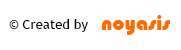Anasayfa
Gizle
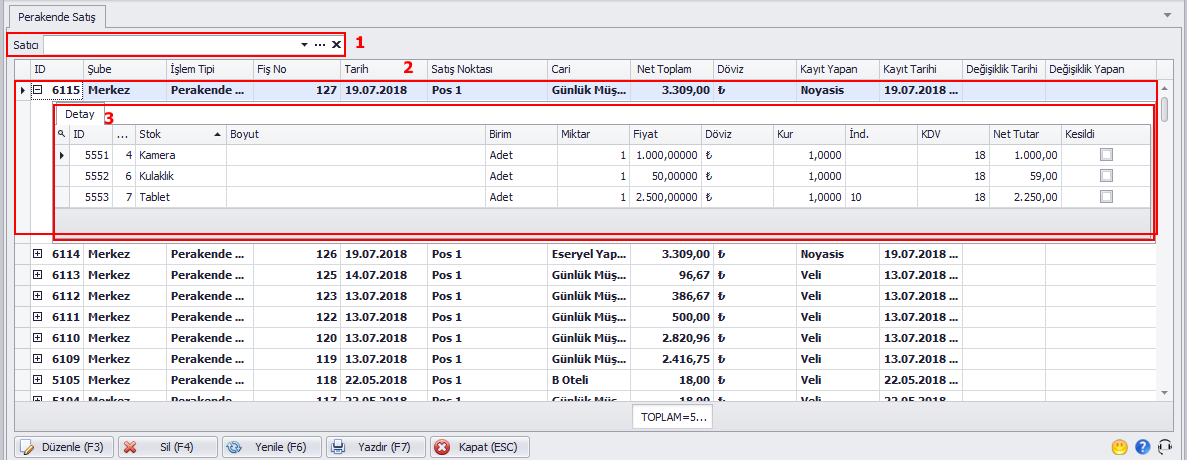
Perakende Satış modülünde perakende satış dediğiniz zaman yukarıdaki ekran açılır. Bu ekran Perakende Satış uygulamasında yaptığınız satışların listesini görüntüleyebilirsiniz. Yukarıdaki resimde olduğu gibi satışın detayını da görüntüleyebilirsiniz. Bu alanda yaptığınız değişiklikler Perakende Satış uygulamasında da değişmektedir. Sil(F4) ile kayıdı silebilirsiniz. Fakat eğer kayıt kullanılmış ise önce kullanılan yerden silinmesi gerekmektedir. Düzenle(F3) dediğinizde satış ekranı açılır ve açılan ekrandan düzenleme işlemi yapabilirsiniz. Yenile(F6) ile listeyi yenileyebilirsiniz. Yazdır(F7) ile yazdırma ile ilgili alan açılır. Bu alandan Liste Yazdır dediğiniz zaman önizleme ekranı açılır. Önizleme ekranı ile ilgili detaylı bilgi için tıklayınız . Fiş Yazdır(Ctrl+P) dediğinizde yazdır ekranı açılır. Yazdır ekranı ile ilgili detaylı bilgi için tıklayınız . Kapat(ESC) ile perakende satış ekranını kapatabilirsiniz. Üst bölümde bulunan arama kutucuğuyla bulmak istediğiniz bilgiyi satıcı bilgisi ile daha hızlı bulabilirsiniz.
Üst panele fare ile sağ tuşla tıkladığınız zaman açılan pencereden işlemler yapabilirsiniz. Detaylı bilgi için tıklayınız .
Alt satıra fare ile sağ tuşla tıkladığınız zaman açılan pencereden işlemler yapabilirsiniz. Detaylı bilgi için tıklayınız .
Sağ alt köşede kulaklık ve soru işareti simgelerine tıklayarak takıldığınız yerlerde yardım ve destek isteyebilirsiniz. Soru işaretine tıkladığınızda tıkladığınız alan ile ilgili anlatımın olduğu ekrana yönlendirilirsiniz. Kulaklık simgesine tıkladığınızda açılan ekran ile ilgili detaylı bilgi için tıklayınız . Gülen surat simgesini ise istek, öneri ve hata bildirimi için kullanabilirsiniz. İstek, öneri ve hata bildirimi ile ilgili ekran için tıklayınız .
A-) Perakende Satış Listesi Sağ Tuş:
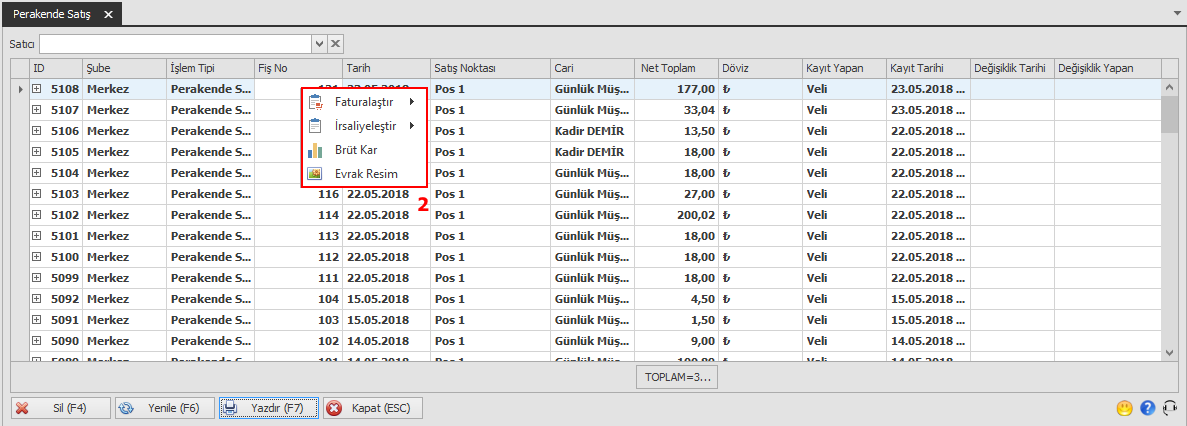
Perakende satış listesinde işlem yapmak istediğiniz peraken satış kayıdın üzerine gelip farenizin sağ tuşu ile tıkladığınızda yukarıdaki resimdeki 2 numaralı alan açılır. Bu alanda kayıtları faturalaştırabilir, irsaliyeleştirebilir, kayıtların brüt karını hesaplayabilir ve kayıtlara evrak resim ekleyebilirsiniz.
1-) Faturalaştır: Faturalaştır ekranı ile ilgili detaylı bilgi için tıklayınız .
2-) İrsaliyeleştir: İrsaliyeleştir ekranı ile ilgili detaylı bilgi için tıklayınız .
3-) Brüt Kar: Brüt Kar ekranı ile ilgili detaylı bilgi için tıklayınız .
4-) Evrak Resim: Evrak Resim ekranı ile ilgili detaylı bilgi için tıklayınız .